Fokussieren auf die Augen eines Tieres oder Vogels (Aufnehmen von Filmen)
Das folgende Verfahren wird verwendet, um auf die Augen eines Tieres oder eines Vogels zu fokussieren.
Es gibt drei Aufnahmemethoden. Verwenden Sie eine Methode, die für die herrschenden Aufnahmebedingungen geeignet ist.
- Wir empfehlen diese Funktion, wenn Sie ein Motiv einfach durch Berühren auf dem Monitor fokussieren möchten, um es auszuwählen.
- Wenn Sie auf ein Motiv mit höherer Priorität auf dem Auge fokussieren wollen, aber die Fokussierung mit [
 Fokusfeld] fortsetzen wollen, falls die Erkennung eines Auges schwierig ist.
Fokusfeld] fortsetzen wollen, falls die Erkennung eines Auges schwierig ist.
- Wenn Sie vorübergehend auf ein Auge innerhalb des gesamten Bereichs des Monitors fokussieren möchten, unabhängig von der Einstellung für [
 Fokusfeld]
Fokusfeld]  Um vorübergehend auf ein Auge zu fokussieren, verwenden Sie [Motiverkennung AF] nach der Fokussierung auf das Motiv mit (Manuellfokus)
Um vorübergehend auf ein Auge zu fokussieren, verwenden Sie [Motiverkennung AF] nach der Fokussierung auf das Motiv mit (Manuellfokus)
Wenn Sie durch Touch-Bedienung auf ein Auge fokussieren möchten ([Touch-Tracking])
Einstellen der Kamera
-
Schalter Standbild/Film/S&Q
Wählen Sie den
 Filmaufnahmemodus mit dem Schalter Standbild/Film/S&Q.
Filmaufnahmemodus mit dem Schalter Standbild/Film/S&Q.
-
[
 Motiverk. bei AF]
Motiverk. bei AF]MENU →
 (Fokus) → [Motiverkennung] → [
(Fokus) → [Motiverkennung] → [ Motiverk. bei AF] → [Ein]
Motiverk. bei AF] → [Ein] -
[
 Erkennungsziel]
Erkennungsziel]Wählen Sie MENU →
 (Fokus) → [Motiverkennung] → [
(Fokus) → [Motiverkennung] → [ Erkennungsziel] → [Tier] oder [Vogel].
Erkennungsziel] → [Tier] oder [Vogel]. -
[
 MotiverkRahmAnz]
MotiverkRahmAnz]MENU →
 (Fokus) → [Motiverkennung] → [
(Fokus) → [Motiverkennung] → [ MotiverkRahmAnz] → [Ein]
MotiverkRahmAnz] → [Ein] -
[Berührungsmodus]
MENU →
 (Einstellung) → [BerührModus] → [Berührungsmodus] → [Ein].
(Einstellung) → [BerührModus] → [Berührungsmodus] → [Ein]. -
[Aufnahmebildschirm]
MENU →
 (Einstellung) → [BerührModus] → [Aufnahmebildschirm] → Wählen Sie den Menüposten aus, und nehmen Sie dann die folgenden Einstellungen vor.
(Einstellung) → [BerührModus] → [Aufnahmebildschirm] → Wählen Sie den Menüposten aus, und nehmen Sie dann die folgenden Einstellungen vor.- [Aufnahmebildschirm]: [Ein]
- [BerührFkt whrd Aufn]: Wählen Sie [Touch-Tracking] oder [TouchTrack+AE].
Anleitung zum Benutzen der Kamera
Fokussieren auf ein Auge durch Touch-Bedienung ([Touch-Tracking])
Wählen Sie einen Bereich in der Nähe des Auges eines Motivs durch Touch-Bedienung aus ([Touch-Tracking]).
Wenn das Auge des Motivs erkannt wird, erscheint ein weißer Rahmen um das Auge, und die Fokussierung kann fortgesetzt werden.
Tipp
- Falls Sie [BerührFkt whrd Aufn] auf [TouchTrack+AE] setzen, wird die Helligkeit entsprechend dem Motiv, das Sie berührt haben, eingestellt. Auf diese Weise können Sie auch die Helligkeit durch Verschieben der Helligkeitseinstellungsleiste, die nach dem Berühren erscheint, fein einstellen.
- Wählen Sie einen niedrigeren Wert für [AF-MotVerEmpfl.], wenn die Motiverkennung häufig unterbrochen wird, damit der Fokus konstant bleibt.
Hinweis
- Je nach Motiv oder Aufnahmebedingungen erkennt die Kamera ein Auge möglicherweise nicht.Einzelheiten finden Sie unter „Über ein leicht zu erkennendes Motiv“
Gemeinsamer Betrieb der Nachführ- und Motiverkennungsfunktion
Wenn Sie den Einstellungsposten [Motiverkennung] so konfigurieren, dass Tiere oder Vögel im Voraus als Motiv erkannt werden, wechselt der Verfolgungsrahmen in den Augenerkennungsrahmen, falls ein Auge erkannt wird, während die Nachführfunktion einem Motiv folgt, und die Nachführung wird fortgesetzt.
Umschalten des zu erkennenden Auges
Wenn es sich bei dem Motiv um ein Tier handelt, können Sie das erkannte Auge zwischen rechts und links umschalten, indem Sie in der Nähe des gewünschten Auges auf den Monitor tippen. Wenn beispielsweise um das linke Auge des Motivs ein Augenerkennungsrahmen eingeblendet wird, können Sie den Augenerkennungsrahmen auf das rechte Auge verschieben, indem Sie in der Nähe des rechten Auges auf den Monitor tippen. Wenn das Motiv ein Vogel ist, können Sie das erkannte Auge nicht zwischen rechts und links wechseln.
Wenn Sie mit Hilfe des Fokusfelds auf ein Auge fokussieren möchten
Einstellen der Kamera
-
Schalter Standbild/Film/S&Q
Wählen Sie den
 Filmaufnahmemodus mit dem Schalter Standbild/Film/S&Q.
Filmaufnahmemodus mit dem Schalter Standbild/Film/S&Q.
-
[
 Motiverk. bei AF]
Motiverk. bei AF]MENU →
 (Fokus) → [Motiverkennung] → [
(Fokus) → [Motiverkennung] → [ Motiverk. bei AF] → [Ein]
Motiverk. bei AF] → [Ein] -
[
 Erkennungsziel]
Erkennungsziel]Wählen Sie MENU →
 (Fokus) → [Motiverkennung] → [
(Fokus) → [Motiverkennung] → [ Erkennungsziel] → [Tier] oder [Vogel].
Erkennungsziel] → [Tier] oder [Vogel]. -
[
 MotiverkRahmAnz]
MotiverkRahmAnz]MENU →
 (Fokus) → [Motiverkennung] → [
(Fokus) → [Motiverkennung] → [ MotiverkRahmAnz] → [Ein]
MotiverkRahmAnz] → [Ein] -
[
 Fokusmodus]
Fokusmodus]MENU →
 (Fokus) → [AF/MF] → [
(Fokus) → [AF/MF] → [ Fokusmodus] →
Fokusmodus] →  [Nachführ-AF].
[Nachführ-AF]. -
[
 Fokusfeld]
Fokusfeld]MENU →
 (Fokus) → [Fokusfeld] → [
(Fokus) → [Fokusfeld] → [ Fokusfeld] → die gewünschte Einstellung.
Fokusfeld] → die gewünschte Einstellung.
Anleitung zum Benutzen der Kamera
Fokussieren auf ein Auge mit Hilfe von [ Fokusfeld]
Fokusfeld]
Da die Kamera auf das Auge eines Tieres oder Vogels im Fokusfeld fokussiert, müssen Sie, wenn Sie einen Teil des Motivs wie das Auge mit dem größtmöglichen Bereich erfassen möchten, [ Fokusfeld] im Voraus auf [Breit] einstellen.
Fokusfeld] im Voraus auf [Breit] einstellen.
Wenn Sie den Bereich zum Erfassen eines Auges einschränken möchten, setzen Sie [ Fokusfeld] auf Einstellungen wie [Spot] oder [Feld].
Fokusfeld] auf Einstellungen wie [Spot] oder [Feld].
Beispiel für eine Bedingung, bei der die Kamera auf ein Auge fokussieren kann
Das folgende Verfahren wird unter der Bedingung angewendet, dass [ Erkennungsziel] auf [Tier] eingestellt ist.
Erkennungsziel] auf [Tier] eingestellt ist.
-
Richten Sie die Kamera so aus, dass das Tierauge, auf das fokussiert werden soll, innerhalb des Fokusfelds liegt.
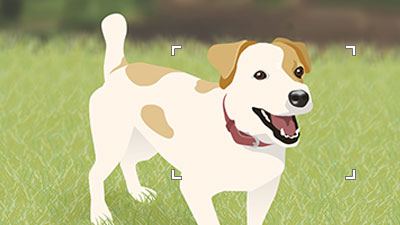
Bei Einstellung von [
 Fokusfeld] auf [Feld]
Fokusfeld] auf [Feld] -
Wenn die Fokussierung auf die Augen eines Tieres möglich ist, wird ein weißer Augenerkennungsrahmen um ein Auge eingeblendet.
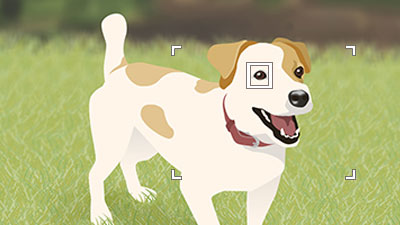
Tipp
- Um auf ein bestimmtes Auge zu fokussieren, wenn das Gesicht des Tieres im Bild recht klein erscheint, oder wenn mehrere Tiere zu sehen sind, können Sie die Erkennung erleichtern, indem Sie auf ein Motiv tippen, das verfolgt werden soll, oder [
 Fokusfeld] auf [Spot] setzen und das Motiv auswählen.
Fokusfeld] auf [Spot] setzen und das Motiv auswählen.
Hinweis
- Je nach Motiv oder Aufnahmebedingungen erkennt die Kamera ein Auge möglicherweise nicht.Einzelheiten finden Sie unter „Über ein leicht zu erkennendes Motiv“
- Um auf ein bestimmtes Auge zu fokussieren, wenn das Gesicht des Tieres im Bild recht klein erscheint, oder wenn mehrere Tiere zu sehen sind, können Sie die Erkennung erleichtern, indem Sie auf ein Motiv tippen, das verfolgt werden soll, oder [
Umschalten des zu erkennenden Auges
* Wenn das Motiv ein Vogel ist, können Sie nicht zwischen dem linken und dem rechten Auge wechseln, auf das die Kamera fokussiert.
Sie können im Voraus festlegen, ob das linke oder das rechte Auge fokussiert werden soll, indem Sie MENU →  (Fokus) → [Motiverkennung] → [
(Fokus) → [Motiverkennung] → [ Re/Li Auge ausw.] wählen. Sie können das Auge auch nach dem folgenden Verfahren wechseln.
Re/Li Auge ausw.] wählen. Sie können das Auge auch nach dem folgenden Verfahren wechseln.
Umschalten mit einer mit [Re./Li. Auge wechs.] belegten Benutzertaste
* [Re./Li. Auge wechs.]-Vorgänge sind möglich, wenn Sie den Auslöser nicht halb niederdrücken.
Wenn [ Re/Li Auge ausw.] auf [Rechtes Auge] oder [Linkes Auge] eingestellt ist, können Sie jedes Mal, wenn Sie die Benutzertaste drücken, der [Re./Li. Auge wechs.] zugewiesen ist, das Auge wechseln, auf das die Kamera fokussiert.
Re/Li Auge ausw.] auf [Rechtes Auge] oder [Linkes Auge] eingestellt ist, können Sie jedes Mal, wenn Sie die Benutzertaste drücken, der [Re./Li. Auge wechs.] zugewiesen ist, das Auge wechseln, auf das die Kamera fokussiert.
Wenn [ Re/Li Auge ausw.] auf [Auto] eingestellt ist, können Sie das zu fokussierende Auge durch Drücken der Benutzertaste, der Sie [Re./Li. Auge wechs.] zugewiesen haben, wechseln.
Re/Li Auge ausw.] auf [Auto] eingestellt ist, können Sie das zu fokussierende Auge durch Drücken der Benutzertaste, der Sie [Re./Li. Auge wechs.] zugewiesen haben, wechseln.
Hinweis
Wenn [ Re/Li Auge ausw.] auf [Auto] eingestellt ist, wird die vorübergehende Wahl von links/rechts aufgehoben, wenn Sie die folgenden Vorgänge durchführen, und die Kamera schaltet auf die automatische Augenwahl zurück.
Re/Li Auge ausw.] auf [Auto] eingestellt ist, wird die vorübergehende Wahl von links/rechts aufgehoben, wenn Sie die folgenden Vorgänge durchführen, und die Kamera schaltet auf die automatische Augenwahl zurück.
- Drücken der Mitte des Einstellrads
- Drücken der Taste MENU
Fokussieren auf ein Auge mit einer Benutzertaste, der die Funktion [Motiverkennung AF] zugewiesen ist
Einstellen der Kamera
-
Schalter Standbild/Film/S&Q
Wählen Sie den
 Filmaufnahmemodus mit dem Schalter Standbild/Film/S&Q.
Filmaufnahmemodus mit dem Schalter Standbild/Film/S&Q.
-
[
 BenKey/ReglEinst]
BenKey/ReglEinst]Wählen Sie MENU →
 (Einstellung) → [Bedien.anpass.] → [
(Einstellung) → [Bedien.anpass.] → [ BenKey/ReglEinst], wählen Sie eine Taste, der die Funktion zugewiesen ist, und stellen Sie dann
BenKey/ReglEinst], wählen Sie eine Taste, der die Funktion zugewiesen ist, und stellen Sie dann  (Fokus) → [Motiverkennung] → [Motiverkennung AF] ein.
(Fokus) → [Motiverkennung] → [Motiverkennung AF] ein.* Je nach den zugewiesenen Tasten können Sie möglicherweise nicht die Option [Motiverkennung AF] auswählen.
-
[
 Erkennungsziel]
Erkennungsziel]Wählen Sie MENU →
 (Fokus) → [Motiverkennung] → [
(Fokus) → [Motiverkennung] → [ Erkennungsziel] → [Tier] oder [Vogel].
Erkennungsziel] → [Tier] oder [Vogel]. -
[
 MotiverkRahmAnz]
MotiverkRahmAnz]MENU →
 (Fokus) → [Motiverkennung] → [
(Fokus) → [Motiverkennung] → [ MotiverkRahmAnz] → [Ein]
MotiverkRahmAnz] → [Ein]
Anleitung zum Benutzen der Kamera
Fokussieren auf ein Auge durch Drücken einer Benutzertaste, der [Motiverkennung AF] zugewiesen ist
Wenn Sie eine Benutzertaste drücken, der [Motiverkennung AF] zugewiesen ist, und die Kamera das Auge eines Tieres oder Vogels erkennt, erscheint ein weißer Motiverkennungsrahmen. Wenn Sie ein Motiv heranzoomen, bei dem das Auge nicht erkannt werden kann, kann in manchen Fällen der Motiverkennungsrahmen um das Auge herum erscheinen.
Hinweis
- Je nach Motiv oder Aufnahmebedingungen erkennt die Kamera ein Auge möglicherweise nicht.Einzelheiten finden Sie unter „Über ein leicht zu erkennendes Motiv“
Umschalten des zu erkennenden Auges
* Wenn das Motiv ein Vogel ist, können Sie nicht zwischen dem linken und dem rechten Auge wechseln, auf das die Kamera fokussiert.
Sie können im Voraus festlegen, ob das linke oder das rechte Auge fokussiert werden soll, indem Sie MENU →  (Fokus) → [Motiverkennung] → [
(Fokus) → [Motiverkennung] → [ Re/Li Auge ausw.] wählen. Sie können das Auge auch nach dem folgenden Verfahren wechseln.
Re/Li Auge ausw.] wählen. Sie können das Auge auch nach dem folgenden Verfahren wechseln.
Umschalten mit einer mit [Re./Li. Auge wechs.] belegten Benutzertaste
Wenn [ Re/Li Auge ausw.] auf [Rechtes Auge] oder [Linkes Auge] eingestellt ist, können Sie jedes Mal, wenn Sie die Benutzertaste drücken, der [Re./Li. Auge wechs.] zugewiesen ist, das Auge wechseln, auf das die Kamera fokussiert.
Re/Li Auge ausw.] auf [Rechtes Auge] oder [Linkes Auge] eingestellt ist, können Sie jedes Mal, wenn Sie die Benutzertaste drücken, der [Re./Li. Auge wechs.] zugewiesen ist, das Auge wechseln, auf das die Kamera fokussiert.
Wenn [ Re/Li Auge ausw.] auf [Auto] eingestellt ist, können Sie das zu fokussierende Auge durch Drücken der Benutzertaste, der Sie [Re./Li. Auge wechs.] zugewiesen haben, wechseln.
Re/Li Auge ausw.] auf [Auto] eingestellt ist, können Sie das zu fokussierende Auge durch Drücken der Benutzertaste, der Sie [Re./Li. Auge wechs.] zugewiesen haben, wechseln.
Hinweis
Wenn [ Re/Li Auge ausw.] auf [Auto] eingestellt ist, wird die vorübergehende Wahl von links/rechts aufgehoben, wenn Sie die folgenden Vorgänge durchführen, und die Kamera schaltet auf die automatische Augenwahl zurück.
Re/Li Auge ausw.] auf [Auto] eingestellt ist, wird die vorübergehende Wahl von links/rechts aufgehoben, wenn Sie die folgenden Vorgänge durchführen, und die Kamera schaltet auf die automatische Augenwahl zurück.
- Drücken der Mitte des Einstellrads
- Drücken der Taste MENU
Über ein leicht zu erkennendes Motiv
Je nach Art des Tieres oder Vogels, der Richtung, in die das Gesicht gedreht ist, der Größe des Motivs oder dem Vorhandensein mehrerer Motive, die sich um das Motiv herum bewegen, kann es Fälle geben, in denen die Augenerkennung aufgrund der Aufnahmeumgebung nicht möglich ist.
Verwenden Sie die folgenden Beispiele als Richtlinie.
- Beispiel für leicht zu erkennende [Tier]
- Beispiel für schwer zu erkennende [Tier]
- Beispiel für leicht zu erkennende [Vogel]
- Beispiel für schwer zu erkennende [Vogel]
Beispiel für leicht zu erkennende [Tier]
Beispiel für Motive mit leicht zu erkennenden Augen

Katzenartiges Gesicht

Hundeartiges Gesicht

Einige pflanzenfressende Tiere

Einige kleine Tiere

Einige kleine Tiere

Größe und Richtung eines Motivs, bei dem das ganze Gesicht, wie z. B. ein Auge oder eine Nase, richtig gesehen wird
(Beispiel: Gesicht in Frontansicht gezeigt)

Größe und Richtung eines Motivs, bei dem das ganze Gesicht, wie z. B. ein Auge oder eine Nase, richtig gesehen wird
(Beispiel: Gesicht seitwärts gezeigt)
Beispiel für schwer zu erkennende [Tier]
Beispiel für ein Motiv mit einem schwer erkennbaren Auge

Tiere, deren Gesichter sich deutlich von denen von „Katzen“ und „Hunden“ unterscheiden

Tiere, deren Gesichter sich deutlich von denen von „Katzen“ und „Hunden“ unterscheiden

Gesicht oder Körper mit Markierungen

Das Gesicht des Motivs ist nach unten oder nach hinten gerichtet oder ein Teil des Gesichts ist verborgen.
Beispiel für leicht zu erkennende [Vogel]
Beispiel für Motive mit leicht zu erkennenden Augen

Gesicht wie das von kleinen Vögeln

„Raptor-ähnliches“ Gesicht

„Wasservogel-ähnliches“ Gesicht

Das ganze Gesicht des Motivs wird richtig gesehen und ist nicht zu klein

Die Richtung des Gesichts, bei dem die Form eines Auges und Schnabels richtig gesehen wird

Die Richtung des Gesichts, bei dem die Form eines Auges und Schnabels richtig gesehen wird
Beispiel für schwer zu erkennende [Vogel]
Beispiel für ein Motiv mit einem schwer erkennbaren Auge

Vögel, die andere Gesichter haben als „kleine Vögel“, „Adler/Falken“ und „Wasservögel“
(Beispiel: Vögel mit komplizierten Kämmen und büscheligen Köpfen)

Fälle, in denen ein Auge oder eine Körperkontur eines Vogels unscharf ist
(Beispiel: die Muster von Körperfedern erschweren die Identifizierung von Augen)

Fälle, in denen ein Auge oder eine Körperkontur eines Vogels unscharf ist
(Beispiel: Dunkle Umgebung, schwarze Körperfedern)

Fälle, in denen ein Auge oder eine Körperkontur eines Vogels unscharf ist
(Beispiel: Farben oder Muster von Körperfedern, die dem Hintergrund ähnlich sind)

Szene, in der viele Vögel sich zusammengeschart haben